さくらのコントロールパネルで新しいドメインを追加する。
お名前.com で htsuda.net にさくらのネームサーバーの値を設定する(ns1.dns.ne.jpみたいなやつ)。
さくらのコントロールパネルでhtsuda.net のパスを hiroyukitsuda.com のものと同じにする。
この時点で htsuda.net が表示可能になるがトップページにアクセスすると hiroyukitsuda.com へ飛ばされる。
WordPressにログインし設定画面で「WordPress アドレス」と「サイトアドレス」を https://htsuda.net に変更。
この時点で htsuda.net のドメインで旧ドメインのコンテンツにアクセス可能になる。
次に旧ドメインにリダイレクトの設定を行う。
さくらのコントロールパネルで hiroyukitsuda.com のパスを新しいディレクトリに指定する。
そのディレクトリに .htaccess を設置し、中身を下記のようにする。
# BEGIN WordPress <IfModule mod_rewrite.c> RewriteEngine On RewriteRule ^(.*)$ https://htsuda.net/$1 [R=301,L] </IfModule> # END WordPress
終わり。
SSL化も行おうと思ったけど、さくらから提供されているプラグインがPHP5.6、7.1でしか動かず、サーバーのPHPは7.2だったのでやめることにした。プラグインが7.2に対応したらやろうと思います。
参考にしたページ
WordPressのドメイン変更とさくらインターネットでの常時SSL化
https://yoshikogahaku.jp/2017/10/24/post-481/
.htaccess でのリダイレクト(転送)設定の書き方
http://www-creators.com/archives/248
さくらのサブドメインから独自ドメインに変更する手順
https://yuzuyu3.com/sakurasub/
【WordPress】常時SSL化プラグインの使い方
https://help.sakura.ad.jp/hc/ja/articles/115000047641
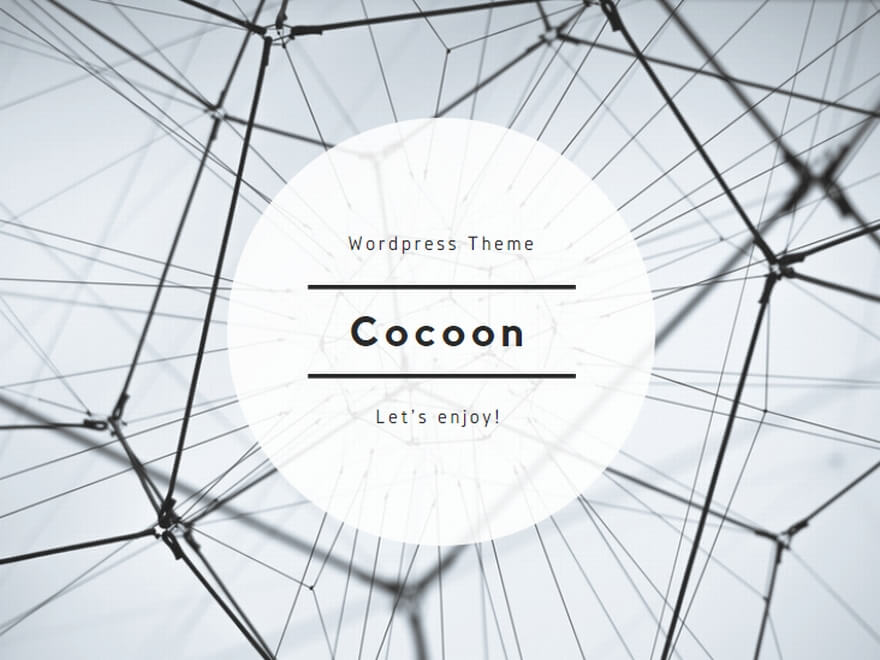
コメント